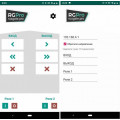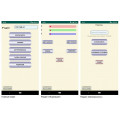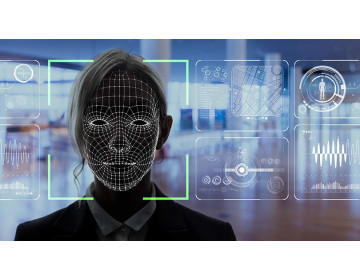Автономная проходная RusGate T3-NO-SF v.2 (с планками Антипаника)
Цена по запросу
Краткие характеристики
Антипаника
Механическая
Вес
35
Вид турникета
Турникет со встроенным контроллером
Встроенные считыватели
Бесконтактные
Встроенный картоприемник
Нет
Автономная проходная RusGate T3-NO-SF v.2 с автономной памятью на 1500 пользователей, встроенными считывателями RFID карт и планками Антипаника.
Турникет предназначен для управления потоками людей на проходных. Количество турникетов для обеспечения быстрого и удобного прохода необходимо определять исходя из расчета пропускной способности турникета. Рекомендуется устанавливать один турникет на каждые 500 человек, работающих в одну смену, или из расчета пиковой нагрузки 30 человек в минуту.
Турникет по устойчивости к воздействию климатических факторов соответствует условиям УХЛ4 по ГОСТ 15150-69 (в закрытом помещении с искусственным регулированием климатических условий).
Эксплуатация турникета разрешается при температуре окружающего воздуха от +1 до +40 градусов по Цельсию и относительной влажности 80% при +25 градусов (без конденсации).
Особенности
• Встроенные считыватели для карт доступа двух стандартов E-Marine или Mifare совмещены с цветовыми индикаторами прохода, имеющими возможность настройки по палитре RGB;
• Встроенная автономная память на 1500 пользователей
• Защищенный канал Wi-Fi для дистанционного управления через Android приложение и подключения дополнительного беспроводного Wi-Fi пульта управления
ANDROID-приложение "МАСТЕР КАРТ-04" для управления турникетом в режиме проходной можно скачать здесь:
https://drive.google.com/uc?authuser=0&id=19plDf8sY4u9828Ohr6HwYnsu-PR3C4Nn&export=download
• Двухкнопочный проводной пульт управления повышенной надежности
ANDROID-приложение "ПУЛЬТ ДУ" для управления турникетом в режиме 6-кнопочного пульта можно скачать здесь:
https://drive.google.com/uc?authuser=0&id=1oCj-B12tNIveI2QMnsZ8p8m_geoCUUJ5&export=download
• Возможность установки автономного модуля памяти на 4000 событий для контроля и учета доступа персонала, используя набор функций Android приложения "МАСТЕР КАРТ".
• Интеграция со сторонними СКУД, оснащенными внешними считывателями, и противопожарной сигнализацией.
• Полноценный нормально-открытый принцип работы турникета в комплексе с планками-антипаника повышает уровень готовности к режиму эвакуации при любых типах ЧС.
Комплект поставки:
• Стойка турникета со встроенными считывателями: 1 шт.
• Планка преграждающая, с функцией Антипаника: 3 шт.
• Проводной пульт управления: 1 шт.
• Паспорт: 1 шт.
В комплект поставки не входят:
• беспроводной пульт управления
• модуль памяти на 4000 событий
• блок питания
Турникет оснащен считывателями для карт EM Marine или Mifare по согласованию с заказчиком.
Турникет может быть оснащен дополнительными функциями (в т.ч. универсальными считывателями, сканерами отпечатков или штрих кодов, датчиками несанкционированного прохода и т.д.) по техническому заданию заказчика.
Характеристики RusGate T3-NO-SF v.2:
• Габариты без планок: 280*309x960 мм
• Габариты с планками: 780*786x960 мм
• Ширина перекрываемого прохода: 780 мм
• Ширина прохода: 480 мм
• Bec: 35 кг
• Планки Антипаника: Реализована механически на планках
• Пропускная способность: 30 человек в минуту
• Напряжение питания: 12 В
• Потребляемый ток, макс.: 2А
• Потребляемая мощность, макс.: 3 Вт режим ожидания, 24 Вт открытие
• Интерфейсы: Wiegаnd 26, Wi-Fi и RS-485
• Количество считывателей: 2
• Формат карт доступа: Mifare или EM Marine (по желанию заказчика)
• Программное обеспечение в комплекте: Есть
• Стыковка со СКУД: С любым СКУД
• Наличие автономного режима: Есть
• Количество пользователей: 1500 в автономном режиме
• Контроль несанкционированного прохода: под преграждающей планкой (для серии T3-NO)
• Количество событий: 4000 (необходим дополнительный модуль, приобретается отдельно)
• Класс изоляции: III
• Наработка на отказ (средняя): Не менее 2 млн. циклов
• Средний срок службы: Не менее 8 лет
• Блок питания: Приобретается отдельно
• Пульт управления: В комплекте поставки проводной пульт управления (дополнительный Wi-Fi пульт управления приобретается отдельно). Открыта возможность управления По Wi-Fi с устройства на Android.
• Материал корпуса: Окрашенная сталь
• Цвет: Серый, светло-серый
• Класс защиты/ Место установки: IP41/ помещение
• Рабочая температура: От +1°C до +40°C
• Рабочая влажность: Не выше 80%
Функциональные возможности и преимущества турникета:
• Демпфирующее устройство, обеспечивающее бесшумную работу;
• Механизм доворота планок до исходного положения при каждом проходе;
• Датчики поворота преграждающих планок, фиксирующие факт и направление прохода;
• При исполнении No 2 и No 3 два встроенных считывателя EM Marine или Mifare (по желанию заказчика), имеет световую и звуковую индикацию;
• Интерфейсы: Wi-Fi и RS-485 (протоколы открытые и могут быть изменены по желанию заказчика). По Wiegаnd только передача данных со считывателей карт. По Wi-Fi и RS-485 полное управление, передача данных с карт, чтение событий и настройка турникета;
• При исполнении No 2 и исполнение No 3 в режиме автономной работы до 1500 карт пользователей с возможностью редактирования по Wi-Fi или RS-485 интерфейсу.
Возможна запись до 4000 событий при подключении дополнительного модуля (в базовую комплектацию не входит) с последующим чтением по Wi-Fi или RS-485 интерфейсу;
• Возможность контроля несанкционированного прохода под преграждающей планкой для моделей серии T3-NO, в состав которых входят инфракрасные датчики контроля препятствий. Система датчиков управляет реле на плате турникета для включения системы оповещения;
• Возможность подключения к аппаратной сторонней системе контроля управления и доступа (СКУД) с использованием интерфейса Wiegand, каналов управления проходами и выходами состояния прохода;
• Возможность подключения пульта управления как кнопочного, так и при помощи любого устройства на системе Android по Wi-Fi (в базовую комплектацию пульт не входит); возможность управления двумя сторонними устройствами на замыкание/размыкание (калитка, сигнальное освещение, сирена и т.п.);
• Возможность подключение пожарной сигнализации;
• Обновление программного обеспечения турникета по Wi-Fi или RS-485 интерфейсу.
Конструкция турникета
1. Корпус турникета
2. Передний кожух
3. Нижний кожух
4. Механизм
5. Планки “Антипаника”
6. Считыватели карт с индикацией прохода
7. Крепление нижнего кожуха
Монтаж турникета
При монтаже рекомендуется: устанавливать стойку турникета на прочные и ровные бетонные (не ниже марки 400), каменные и Т.П. основания, имеющие толщину не менее 150 мм; выровнять основание так, чтобы точки крепления стойки турникета лежали в одной горизонтальной плоскости (контролировать с помощью уровня); применять закладные фундаментные элементы (300*300*300 мм) при установке стойки турникета на менее прочное основание (возможно применение рамного основания); производить разметку установочных отверстий в соответствии со схемой; при монтаже контролировать вертикальность положения стойки с помощью отвеса; организовать дополнительный аварийный выход: при организации зоны прохода через турникет следует учитывать, что механизм доворота работает по следующему принципу:
— при повороте преграждающей планки на угол более 60° происходит доворот преграждающей планки в сторону направления движения; – при повороте преграждающей планки на угол менее 60° происходит доворот преграждающей планки в сторону, обратную направления движения (возврат в исходное положение).
Установку турникета необходимо проводить согласно рисунку приведенному ниже.
Распакуйте турникет, проверьте комплект поставки.
Подготовьте в полу отверстия под гильзы анкеров для крепления стойки турникета Согласно чертежу приведенному ниже.
Вставьте гильзы анкеров в выполненные отверстия так, чтобы они не выступали над поверхностью пола. Снимите нижний кожух турникета поз. 3 открутив два винта крепления нижнего кожуха поз. 1. Установите стойку турникета на гильзы анкеров и закрепите ее болтами М12.
Подсоедините необходимые провода к клеммам центральной платы.
Механическая разблокировка турникета
В чрезвычайной ситуации аварийным выходом могут служить преграждающие планки «Антипаника».
Конструкция этих планок позволяет быстро организовать Свободный проход без применения специальных ключей или инструментов.
Для этого необходимо потянуть преграждающую планку, перекрывающую зону прохода, в осевом направлении в сторону от стойки турникета, до высвобождения механизма поворота планки, и затем сложить планку, опустив ее вниз.
Начало работы
Если турникет находится в обычном режиме (режим управления сторонней СКУД), то при включении один короткий звуковой сигнал
Если турникет находится в режиме «Автономный» (осуществляет проход по записанным во внутреннюю память картам (до 1500 карт), то при включении два коротких
звуковых сигнала. Переключение режимов производиться с помощью программы «Мастер-Кард» по Wi-Fi.
Если турникет находится в режиме «Автономный» и установлен режим «Проходная +++» — три коротких звуковых сигнала.
Если к турникету подключен модуль памяти событий (приобретается отдельно, в базовую комплектацию не входит) и включен режим записи событий, то после коротких сигналов пункта 2 и 3 после паузы последует короткий сигнал, если модуль памяти в рабочем состоянии или длинный, если модуль неисправен или отсутствует.
Для подключения к турникету требуется выполнить поиск его Wi-Fi сети.
В зависимости от модели турникета SSID может иметь вид, например: TOE000033 (где 33 порядковый номер турникета). В стандартных заводских настройках пароль: 12345678.
Порядок изменения и сброса пароля, описание настройки режимов турникета и работы пульта управления описаны в Руководстве пользователя.
Управление, настройка и программы для турникета
Управление и настройка возможны с помощью устройств на базе операционной системой ANDROID благодаря специальным приложениям.
Приложение «Пульт управления турникетом»
С помощь приложения RG_Pult турникет открывается на импульсный или свободный проход в нужную сторону, или блокируется проход в нужную сторону. Также с помощью пульта управляется реле «внешнего контроля».
Пульт имеет настраиваемые поля названия кнопок, изменить которые можно в меню настроек. При необходимости назначение клавиш пульта можно инвертировать, выбрав чек-бокс “Обратное направление”.
Управление турникетом осуществляется по IP адресу, который при подключении к Wi-Fi турникета автоматически указан как 192.168.4.1 Если турникет находится в общей сети IP адрес необходимо посмотреть в настройках роутера и указать вручную.
Приложение «Мастер-Кард»
Описание основного окна
1. Место для ввода IP адреса. Если турникет находится в общей сети IP адрес необходимо посмотреть в настройках роутера. При управлении напрямую IP должен быть 192.168.4.1.
2. В разделе БЕЗОПАСНОСТЬ можно настроить пароль для общения с турникетом или задать новый.
3. В разделе РЕЖИМЫ можно настроить режим работы турникета.
4. В разделе ВНУТРЕННЯЯ БАЗА можно настроить до 1500 карт в памяти турникета для прохода.
5. В разделе ЗАПИСЬ СОБЫТИЙ настраивается запись событий (до 4000) в память турникета и возможность передавать их на сторонние устройства.
6. В разделе ИНДИКАЦИЯ настраивается цвет стрелок при открытии и закрытии.
Описание окна БЕЗОПАСНОСТЬ
1. Чтобы приложение использовало нужный пароль для связи с турникетом, необходимо ввести его в текстовое поле и нажать кнопку ИСПОЛЬЗОВАТЬ.
2. УСТАНОВИТЬ В ТУРНИКЕТ. Заносит в память турникета пароль (чтобы изменить сначала надо ввести старый действующий пароль, использовать, затем ввести новый и установить в турникет). Затем перемычку нужно снять и перезагрузить турникет. Остальные кнопки будут работать только с заданным паролем.
Для сброса паролей установите перемычку между «D2.0, D2.1» до включения турникета, после включения произойдет сброс паролей по умолчанию (12345678). После сброса удалить перемычку и перезапустить турникет.
Описание окна "РЕЖИМЫ"
1. Кнопка СОХРАНИТЬ В ПАМЯТЬ переводит турникет в режим сохранения карт. Индикация переводится в режим «открыто в обе стороны», поднесенная карта записывается в память (при этом услышите одиночный звуковой сигнал. Если карта уже записана, то 2 звуковых сигнала). Стрелки горят зеленым и синим, карту можно подносить к любому считывателю.
2. Кнопка УДАЛИТЬ ИЗ ПАМЯТИ переводит турникет в режим удаления карт. Индикация переводится в режим «открыто в обе стороны», поднесенная удаляется из памяти (при этом услышите одиночный звуковой сигнал.
Если карты нет в памяти, то 2 звуковых сигнала). Стрелки горят синим и красным, карту можно подносить к любому считывателю.
3. Кнопка ПРОХОДНАЯ+++ переводит турникет в режим при котором он открывается по любой карте, и эта карта заносится в память (обучающий режим).
4. Кнопка ПРОХОДНАЯ включит режим обычного пропуска по картам, хранящихся в памяти турникета.
5. Кнопка СКУД переведет турникет в режим работы от внешней СКУД.
Описание окна "ВНУТРЕННЯЯ БАЗА"
1. Кнопка ОЧИСТИТЬ ПАМЯТЬ ТУРНИКЕТА удалит из памяти турникета все ранее записанные карты.
2. Кнопка ИЗ ФАЙЛА В ТУРНИКЕТ добавит в память турникета все карты из выбранного с помощью кнопки ОБЗОР файла. Файлы хранятся на Вашем устройстве в папке FolTurnBase. Если Вы хотите, чтобы в памяти
были только карты из файла, нужно предварительно очистить память турникета.
3. Кнопка ИЗ ТУРНИКЕТА В ФАЙЛ добавит в выбранный с помощью кнопки ОБЗОР файл все карты из памяти турникета. Файлы хранятся на Вашем устройстве в папке FolTurnBase. Если нужно сохранить в новый файл, то просто напишите в текстовом поле его название.
Описание окна "ЗАПИСЬ СОБЫТИЙ"
1. Выставите флаги на нужных событиях. Кнопка SET установит их в турникет. Кнопка GET прочитает флаги из турникета. Кнопка CLR обнулит все флаги.
Внимание! Кнопка SET также еще и устанавливает время такое же как на устройстве с которого производите настройку.
2. Кнопка NOM позволяет узнать заводской турникета. Этот номер будет фигурировать в файле отчета.
3. Кнопка GET_LAST считает непрочитанные события в файл с номером турникета в папке FolTurnEvent.
4. Кнопка GET_ALL считает ВСЕ события в файл с номером турникета в папке FolTurnEvent.
Описание окна "ИНДИКАЦИЯ"
1. Интенсивность цветов задается с помощью цветных движков
2. При нажатии кнопки ЦВЕТ ЗАКРЫТО на левом индикаторе турникета отобразится выбранный цвет. Он будет соответствовать цвету, который будет на индикаторе при закрытом проходе
3. При нажатии кнопки ЦВЕТ ОТКРЫТО на правом индикаторе турникета отобразится выбранный цвет. Он будет соответствовать цвету, который будет на индикаторе при открытом проходе.
4. При нажатии кнопки ОТМЕНА турникет вернется в рабочее состояние без сохранения цветовой схемы.
5. При нажатии кнопки СОХРАНИТЬ турникет вернется в рабочее состояние и сохранит цветовую схему.
Схема установки, цена, описание подключения и характеристики RusGate T3-NO-SF v.2 на официальном сайте СКУД Систем. Купить и доставить в Москве или по России Автономная проходная RusGate T3-NO-SF v.2 (с планками Антипаника) по тел.: +7 495 414-10-82 или E-mail: sale@skud-system.ru
Турникет предназначен для управления потоками людей на проходных. Количество турникетов для обеспечения быстрого и удобного прохода необходимо определять исходя из расчета пропускной способности турникета. Рекомендуется устанавливать один турникет на каждые 500 человек, работающих в одну смену, или из расчета пиковой нагрузки 30 человек в минуту.
Турникет по устойчивости к воздействию климатических факторов соответствует условиям УХЛ4 по ГОСТ 15150-69 (в закрытом помещении с искусственным регулированием климатических условий).
Эксплуатация турникета разрешается при температуре окружающего воздуха от +1 до +40 градусов по Цельсию и относительной влажности 80% при +25 градусов (без конденсации).
Особенности
• Встроенные считыватели для карт доступа двух стандартов E-Marine или Mifare совмещены с цветовыми индикаторами прохода, имеющими возможность настройки по палитре RGB;
• Встроенная автономная память на 1500 пользователей
• Защищенный канал Wi-Fi для дистанционного управления через Android приложение и подключения дополнительного беспроводного Wi-Fi пульта управления
ANDROID-приложение "МАСТЕР КАРТ-04" для управления турникетом в режиме проходной можно скачать здесь:
https://drive.google.com/uc?authuser=0&id=19plDf8sY4u9828Ohr6HwYnsu-PR3C4Nn&export=download
• Двухкнопочный проводной пульт управления повышенной надежности
ANDROID-приложение "ПУЛЬТ ДУ" для управления турникетом в режиме 6-кнопочного пульта можно скачать здесь:
https://drive.google.com/uc?authuser=0&id=1oCj-B12tNIveI2QMnsZ8p8m_geoCUUJ5&export=download
• Возможность установки автономного модуля памяти на 4000 событий для контроля и учета доступа персонала, используя набор функций Android приложения "МАСТЕР КАРТ".
• Интеграция со сторонними СКУД, оснащенными внешними считывателями, и противопожарной сигнализацией.
• Полноценный нормально-открытый принцип работы турникета в комплексе с планками-антипаника повышает уровень готовности к режиму эвакуации при любых типах ЧС.
Комплект поставки:
• Стойка турникета со встроенными считывателями: 1 шт.
• Планка преграждающая, с функцией Антипаника: 3 шт.
• Проводной пульт управления: 1 шт.
• Паспорт: 1 шт.
В комплект поставки не входят:
• беспроводной пульт управления
• модуль памяти на 4000 событий
• блок питания
Турникет оснащен считывателями для карт EM Marine или Mifare по согласованию с заказчиком.
Турникет может быть оснащен дополнительными функциями (в т.ч. универсальными считывателями, сканерами отпечатков или штрих кодов, датчиками несанкционированного прохода и т.д.) по техническому заданию заказчика.
Характеристики RusGate T3-NO-SF v.2:
• Габариты без планок: 280*309x960 мм
• Габариты с планками: 780*786x960 мм
• Ширина перекрываемого прохода: 780 мм
• Ширина прохода: 480 мм
• Bec: 35 кг
• Планки Антипаника: Реализована механически на планках
• Пропускная способность: 30 человек в минуту
• Напряжение питания: 12 В
• Потребляемый ток, макс.: 2А
• Потребляемая мощность, макс.: 3 Вт режим ожидания, 24 Вт открытие
• Интерфейсы: Wiegаnd 26, Wi-Fi и RS-485
• Количество считывателей: 2
• Формат карт доступа: Mifare или EM Marine (по желанию заказчика)
• Программное обеспечение в комплекте: Есть
• Стыковка со СКУД: С любым СКУД
• Наличие автономного режима: Есть
• Количество пользователей: 1500 в автономном режиме
• Контроль несанкционированного прохода: под преграждающей планкой (для серии T3-NO)
• Количество событий: 4000 (необходим дополнительный модуль, приобретается отдельно)
• Класс изоляции: III
• Наработка на отказ (средняя): Не менее 2 млн. циклов
• Средний срок службы: Не менее 8 лет
• Блок питания: Приобретается отдельно
• Пульт управления: В комплекте поставки проводной пульт управления (дополнительный Wi-Fi пульт управления приобретается отдельно). Открыта возможность управления По Wi-Fi с устройства на Android.
• Материал корпуса: Окрашенная сталь
• Цвет: Серый, светло-серый
• Класс защиты/ Место установки: IP41/ помещение
• Рабочая температура: От +1°C до +40°C
• Рабочая влажность: Не выше 80%
Функциональные возможности и преимущества турникета:
• Демпфирующее устройство, обеспечивающее бесшумную работу;
• Механизм доворота планок до исходного положения при каждом проходе;
• Датчики поворота преграждающих планок, фиксирующие факт и направление прохода;
• При исполнении No 2 и No 3 два встроенных считывателя EM Marine или Mifare (по желанию заказчика), имеет световую и звуковую индикацию;
• Интерфейсы: Wi-Fi и RS-485 (протоколы открытые и могут быть изменены по желанию заказчика). По Wiegаnd только передача данных со считывателей карт. По Wi-Fi и RS-485 полное управление, передача данных с карт, чтение событий и настройка турникета;
• При исполнении No 2 и исполнение No 3 в режиме автономной работы до 1500 карт пользователей с возможностью редактирования по Wi-Fi или RS-485 интерфейсу.
Возможна запись до 4000 событий при подключении дополнительного модуля (в базовую комплектацию не входит) с последующим чтением по Wi-Fi или RS-485 интерфейсу;
• Возможность контроля несанкционированного прохода под преграждающей планкой для моделей серии T3-NO, в состав которых входят инфракрасные датчики контроля препятствий. Система датчиков управляет реле на плате турникета для включения системы оповещения;
• Возможность подключения к аппаратной сторонней системе контроля управления и доступа (СКУД) с использованием интерфейса Wiegand, каналов управления проходами и выходами состояния прохода;
• Возможность подключения пульта управления как кнопочного, так и при помощи любого устройства на системе Android по Wi-Fi (в базовую комплектацию пульт не входит); возможность управления двумя сторонними устройствами на замыкание/размыкание (калитка, сигнальное освещение, сирена и т.п.);
• Возможность подключение пожарной сигнализации;
• Обновление программного обеспечения турникета по Wi-Fi или RS-485 интерфейсу.
Конструкция турникета
1. Корпус турникета
2. Передний кожух
3. Нижний кожух
4. Механизм
5. Планки “Антипаника”
6. Считыватели карт с индикацией прохода
7. Крепление нижнего кожуха
Монтаж турникета
При монтаже рекомендуется: устанавливать стойку турникета на прочные и ровные бетонные (не ниже марки 400), каменные и Т.П. основания, имеющие толщину не менее 150 мм; выровнять основание так, чтобы точки крепления стойки турникета лежали в одной горизонтальной плоскости (контролировать с помощью уровня); применять закладные фундаментные элементы (300*300*300 мм) при установке стойки турникета на менее прочное основание (возможно применение рамного основания); производить разметку установочных отверстий в соответствии со схемой; при монтаже контролировать вертикальность положения стойки с помощью отвеса; организовать дополнительный аварийный выход: при организации зоны прохода через турникет следует учитывать, что механизм доворота работает по следующему принципу:
— при повороте преграждающей планки на угол более 60° происходит доворот преграждающей планки в сторону направления движения; – при повороте преграждающей планки на угол менее 60° происходит доворот преграждающей планки в сторону, обратную направления движения (возврат в исходное положение).
Установку турникета необходимо проводить согласно рисунку приведенному ниже.
Распакуйте турникет, проверьте комплект поставки.
Подготовьте в полу отверстия под гильзы анкеров для крепления стойки турникета Согласно чертежу приведенному ниже.
Вставьте гильзы анкеров в выполненные отверстия так, чтобы они не выступали над поверхностью пола. Снимите нижний кожух турникета поз. 3 открутив два винта крепления нижнего кожуха поз. 1. Установите стойку турникета на гильзы анкеров и закрепите ее болтами М12.
Подсоедините необходимые провода к клеммам центральной платы.
Механическая разблокировка турникета
В чрезвычайной ситуации аварийным выходом могут служить преграждающие планки «Антипаника».
Конструкция этих планок позволяет быстро организовать Свободный проход без применения специальных ключей или инструментов.
Для этого необходимо потянуть преграждающую планку, перекрывающую зону прохода, в осевом направлении в сторону от стойки турникета, до высвобождения механизма поворота планки, и затем сложить планку, опустив ее вниз.
Начало работы
Если турникет находится в обычном режиме (режим управления сторонней СКУД), то при включении один короткий звуковой сигнал
Если турникет находится в режиме «Автономный» (осуществляет проход по записанным во внутреннюю память картам (до 1500 карт), то при включении два коротких
звуковых сигнала. Переключение режимов производиться с помощью программы «Мастер-Кард» по Wi-Fi.
Если турникет находится в режиме «Автономный» и установлен режим «Проходная +++» — три коротких звуковых сигнала.
Если к турникету подключен модуль памяти событий (приобретается отдельно, в базовую комплектацию не входит) и включен режим записи событий, то после коротких сигналов пункта 2 и 3 после паузы последует короткий сигнал, если модуль памяти в рабочем состоянии или длинный, если модуль неисправен или отсутствует.
Для подключения к турникету требуется выполнить поиск его Wi-Fi сети.
В зависимости от модели турникета SSID может иметь вид, например: TOE000033 (где 33 порядковый номер турникета). В стандартных заводских настройках пароль: 12345678.
Порядок изменения и сброса пароля, описание настройки режимов турникета и работы пульта управления описаны в Руководстве пользователя.
Управление, настройка и программы для турникета
Управление и настройка возможны с помощью устройств на базе операционной системой ANDROID благодаря специальным приложениям.
Приложение «Пульт управления турникетом»
С помощь приложения RG_Pult турникет открывается на импульсный или свободный проход в нужную сторону, или блокируется проход в нужную сторону. Также с помощью пульта управляется реле «внешнего контроля».
Пульт имеет настраиваемые поля названия кнопок, изменить которые можно в меню настроек. При необходимости назначение клавиш пульта можно инвертировать, выбрав чек-бокс “Обратное направление”.
Управление турникетом осуществляется по IP адресу, который при подключении к Wi-Fi турникета автоматически указан как 192.168.4.1 Если турникет находится в общей сети IP адрес необходимо посмотреть в настройках роутера и указать вручную.
Приложение «Мастер-Кард»
Описание основного окна
1. Место для ввода IP адреса. Если турникет находится в общей сети IP адрес необходимо посмотреть в настройках роутера. При управлении напрямую IP должен быть 192.168.4.1.
2. В разделе БЕЗОПАСНОСТЬ можно настроить пароль для общения с турникетом или задать новый.
3. В разделе РЕЖИМЫ можно настроить режим работы турникета.
4. В разделе ВНУТРЕННЯЯ БАЗА можно настроить до 1500 карт в памяти турникета для прохода.
5. В разделе ЗАПИСЬ СОБЫТИЙ настраивается запись событий (до 4000) в память турникета и возможность передавать их на сторонние устройства.
6. В разделе ИНДИКАЦИЯ настраивается цвет стрелок при открытии и закрытии.
Описание окна БЕЗОПАСНОСТЬ
1. Чтобы приложение использовало нужный пароль для связи с турникетом, необходимо ввести его в текстовое поле и нажать кнопку ИСПОЛЬЗОВАТЬ.
2. УСТАНОВИТЬ В ТУРНИКЕТ. Заносит в память турникета пароль (чтобы изменить сначала надо ввести старый действующий пароль, использовать, затем ввести новый и установить в турникет). Затем перемычку нужно снять и перезагрузить турникет. Остальные кнопки будут работать только с заданным паролем.
Для сброса паролей установите перемычку между «D2.0, D2.1» до включения турникета, после включения произойдет сброс паролей по умолчанию (12345678). После сброса удалить перемычку и перезапустить турникет.
Описание окна "РЕЖИМЫ"
1. Кнопка СОХРАНИТЬ В ПАМЯТЬ переводит турникет в режим сохранения карт. Индикация переводится в режим «открыто в обе стороны», поднесенная карта записывается в память (при этом услышите одиночный звуковой сигнал. Если карта уже записана, то 2 звуковых сигнала). Стрелки горят зеленым и синим, карту можно подносить к любому считывателю.
2. Кнопка УДАЛИТЬ ИЗ ПАМЯТИ переводит турникет в режим удаления карт. Индикация переводится в режим «открыто в обе стороны», поднесенная удаляется из памяти (при этом услышите одиночный звуковой сигнал.
Если карты нет в памяти, то 2 звуковых сигнала). Стрелки горят синим и красным, карту можно подносить к любому считывателю.
3. Кнопка ПРОХОДНАЯ+++ переводит турникет в режим при котором он открывается по любой карте, и эта карта заносится в память (обучающий режим).
4. Кнопка ПРОХОДНАЯ включит режим обычного пропуска по картам, хранящихся в памяти турникета.
5. Кнопка СКУД переведет турникет в режим работы от внешней СКУД.
Описание окна "ВНУТРЕННЯЯ БАЗА"
1. Кнопка ОЧИСТИТЬ ПАМЯТЬ ТУРНИКЕТА удалит из памяти турникета все ранее записанные карты.
2. Кнопка ИЗ ФАЙЛА В ТУРНИКЕТ добавит в память турникета все карты из выбранного с помощью кнопки ОБЗОР файла. Файлы хранятся на Вашем устройстве в папке FolTurnBase. Если Вы хотите, чтобы в памяти
были только карты из файла, нужно предварительно очистить память турникета.
3. Кнопка ИЗ ТУРНИКЕТА В ФАЙЛ добавит в выбранный с помощью кнопки ОБЗОР файл все карты из памяти турникета. Файлы хранятся на Вашем устройстве в папке FolTurnBase. Если нужно сохранить в новый файл, то просто напишите в текстовом поле его название.
Описание окна "ЗАПИСЬ СОБЫТИЙ"
1. Выставите флаги на нужных событиях. Кнопка SET установит их в турникет. Кнопка GET прочитает флаги из турникета. Кнопка CLR обнулит все флаги.
Внимание! Кнопка SET также еще и устанавливает время такое же как на устройстве с которого производите настройку.
2. Кнопка NOM позволяет узнать заводской турникета. Этот номер будет фигурировать в файле отчета.
3. Кнопка GET_LAST считает непрочитанные события в файл с номером турникета в папке FolTurnEvent.
4. Кнопка GET_ALL считает ВСЕ события в файл с номером турникета в папке FolTurnEvent.
Описание окна "ИНДИКАЦИЯ"
1. Интенсивность цветов задается с помощью цветных движков
2. При нажатии кнопки ЦВЕТ ЗАКРЫТО на левом индикаторе турникета отобразится выбранный цвет. Он будет соответствовать цвету, который будет на индикаторе при закрытом проходе
3. При нажатии кнопки ЦВЕТ ОТКРЫТО на правом индикаторе турникета отобразится выбранный цвет. Он будет соответствовать цвету, который будет на индикаторе при открытом проходе.
4. При нажатии кнопки ОТМЕНА турникет вернется в рабочее состояние без сохранения цветовой схемы.
5. При нажатии кнопки СОХРАНИТЬ турникет вернется в рабочее состояние и сохранит цветовую схему.
Схема установки, цена, описание подключения и характеристики RusGate T3-NO-SF v.2 на официальном сайте СКУД Систем. Купить и доставить в Москве или по России Автономная проходная RusGate T3-NO-SF v.2 (с планками Антипаника) по тел.: +7 495 414-10-82 или E-mail: sale@skud-system.ru
Общие характеристики
Антипаника
Механическая
Вес
35
Вид турникета
Турникет со встроенным контроллером
Встроенные считыватели
Бесконтактные
Встроенный картоприемник
Нет
Габариты
780х786х960 мм
Источник питания
В комплект НЕ ВХОДИТ! (приобретается отдельно)
Класс изоляции
III
Количество пользователей /карт
1 500
Напряжение питания
12 В
Наработка на отказ (не менее)
2 млн. циклов
Потребляемая мощность, макс.
24 Вт
Потребляемый ток, макс.
2 А
Программное обеспечение в комплекте
Есть
Пропускная способность
30 чел/мин
Пульт управления
1 шт. в комплекте
Рабочая влажность
не выше 80% без конденсации
Рабочая температура
от +1°C до +40°C
Средний срок службы
Не менее 8 лет
Стыковка со СКУД
Любые типы СКУД
Тип турникета
Трипод
Цвет
Серый
Ширина перекрываемого прохода
780 мм
Ширина прохода
480 мм
Похожие товары
Новости и статьи

Дайджест СМИ
22.01.2024
1133

Новости
16.09.2023
1181
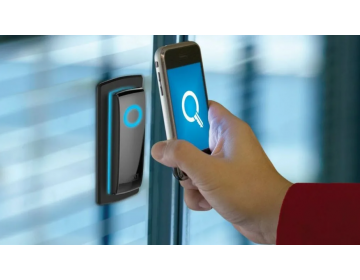
Новости
03.08.2023
1413
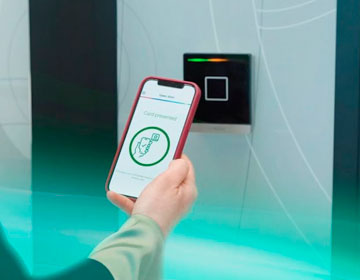
Новинки
07.07.2023
1355

Новости
02.07.2023
1319
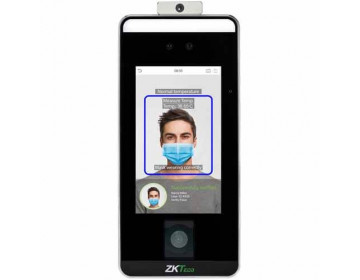
Новости
21.02.2022
2286

Новинки
18.02.2022
2080

Новости
18.02.2022
1467

Новости
15.02.2022
1796

Новости
10.02.2022
1560
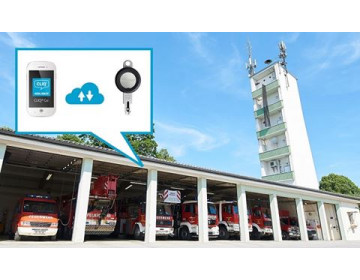
Новости
07.02.2022
1288

Новости
06.02.2022
1792

Новости
02.02.2022
1444

Новинки
31.01.2022
1490
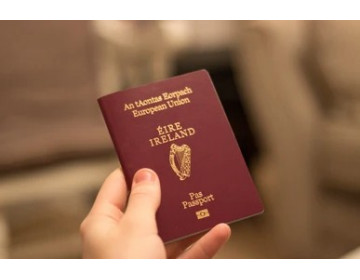
Новости
27.01.2022
1479

Новинки
25.01.2022
1473

Новости
24.01.2022
1238

Новости
19.01.2022
1486
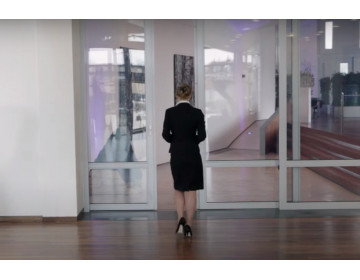
Новости
15.01.2022
1030